
Simon Gallagher
0
4285
953
Depuis que Tencent a publié la version mobile de PUBG, tout le monde a été collé sur son écran mobile, recevant un dîner de poulet après l'autre. Alors que PUBG sur PC est connu pour ses mauvaises optimisations, la version mobile du jeu est plutôt bien optimisée et fonctionne assez bien sur presque tous les appareils modernes. Cependant, si vous utilisez un appareil plus ancien ou peut-être quelque chose d'un peu sous-alimenté, vous avez peut-être été confronté à des bégaiements occasionnels et à des chutes d'images en jouant à PUBG Mobile. Bien que quelques images tombent ici et qu'il n'y ait pas grand-chose dans les jeux occasionnels, dans des jeux compétitifs comme PUBG, même la chute d'image occasionnelle peut entraîner la mort..
Mais nous avons de bonnes nouvelles pour vous. Vous pouvez maintenant améliorer avec succès les performances de PUBG sur les appareils bas de gamme en éditant les fichiers de configuration (au cas où vous ne disposez pas d'un appareil enraciné) ou en installant l'application GFX Tool (appareils enracinés uniquement).
Remarque: Afin de tester les améliorations de performances, j'ai utilisé un Redmi Y1, pour la première méthode qui nécessite un appareil non rooté, et le Moto G5S Plus, pour la deuxième méthode qui nécessite un appareil rooté.
Améliorez les performances de PUBG Mobile en modifiant les fichiers de configuration (appareils non rootés)
Exigences:
- Un explorateur de fichiers racine (nous recommandons ES File Explorer)
- PUBG Config Converter (téléchargement)
Guider:
1. Une fois que vous avez téléchargé et installé un explorateur de fichiers racine de votre choix, vous devrez localiser le fichier PUBG Mobile UserCustom.ini. Le fichier UserCustom.ini se trouve sous:
Android / data / com.tencent.ig / files / UE4Game / ShadowTrackerExtra / ShadowTrackerExtra / Saved / Config / Android

2. Vous devrez ensuite ouvrir le fichier afin de modifier les valeurs et pour ce faire, vous devrez peut-être changer son extension en .txt et ouvrez avec une application de bloc-notes. Si vous utilisez l'explorateur de fichiers ES, vous aurez la possibilité de l'ouvrir avec l'éditeur de notes ES intégré..
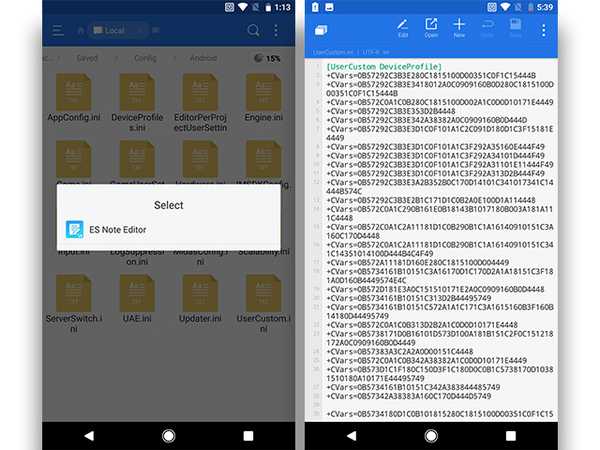
3. Vous serez maintenant accueilli avec un tas de chiffres et de lettres qui n'ont absolument aucun sens. C'est là que le PUBG Config Converter entre en jeu. Vous aurez besoin de copiez les valeurs écrites après + CVars =, collez-les dans la barre supérieure du convertisseur et appuyez sur décoder.
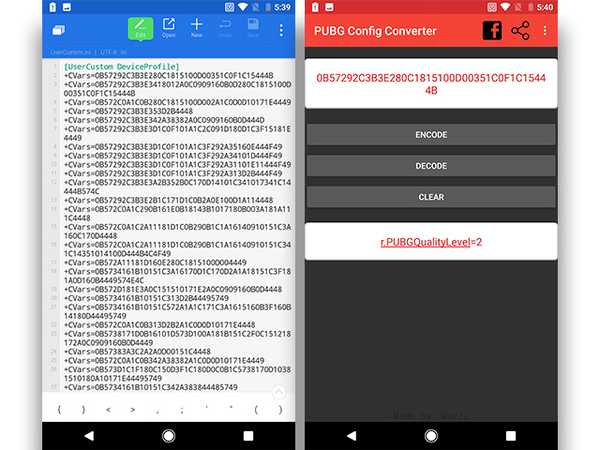
4. Le convertisseur décodera instantanément l'entrée et vous pourrez modifier les valeurs. Assurez-vous ne modifier que les valeurs qui ont un impact sur les performances du jeu, y compris la qualité, l'ombre, la floraison, la profondeur de champ, la réfraction, etc..
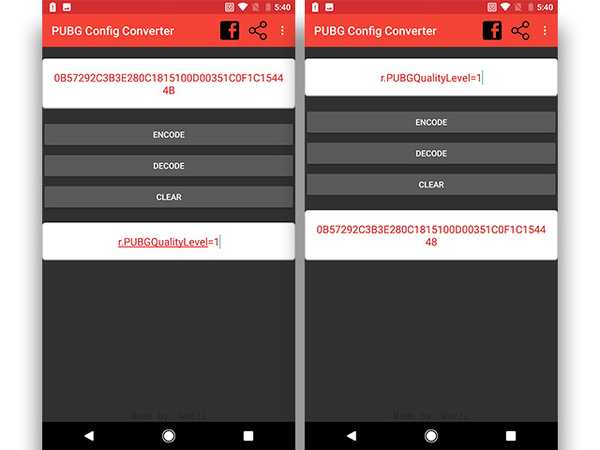
5. Une fois que vous avez modifié les valeurs, vous devrez copiez le nouveau paramètre et encodez-le à nouveau et collez-le exactement là où vous l'avez copié. Je sais que cela semble trop de travail mais croyez-moi, cela en vaut la peine.
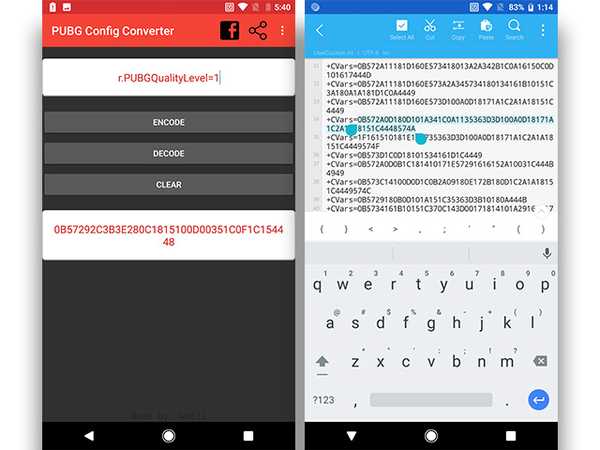
Tu devras répétez le processus plusieurs fois afin de modifier tous les paramètres au strict minimum et d'obtenir les meilleures performances d'un appareil bas de gamme. Voici quelques paramètres à modifier, ainsi que les valeurs associées:
| Des valeurs que vous pouvez changer | ||
|---|---|---|
| +CVars = r.PUBGQualityLevel = 1 | +CVars = r.Shadow.MaxCSMResolution = 4 | +CVars = feuillage.MinLOD = 0 |
| +CVars = r.UserQualitySetting = 0 | +CVars = r.Shadow.CSM.MaxMobileCascades = 0 | +CVars = r.DetailMode = 0 |
| +CVars = r.PUBGLDR = 0 | +CVars = r.BloomQuality = 0 | +CVars = r.MaxAnisotropie = 1 |
| +CVars = r.ShadowQuality = 0 | +CVars = r.DepthOfFieldQuality = 0 | +CVars = r.Streaming.PoolSize = 200 |
| +CVars = r.MobileContentScaleFactor = 0,75 | +CVars = r.LightShaftQuality = 0 | +CVars = r.EmitterSpawnRateScale = 0,5 |
| +CVars = r.MobileHDR = 1 | +CVars = r.RefractionQuality = 0 | +CVars = r.ParticleLODBias = 2 |
| +CVars = r.UserHDRSetting = 0 | +CVars = r.StaticMeshLODDistanceScale = 0,8 | +CVars = r.MobileNumDynamicPointLights = 0 |
| +CVars = r.MaterialQualityLevel = 0 | +CVars = feuillage.LODDistanceScale = 0,6 |
Maintenant, il ne vous reste plus qu'à lancer le jeu et à plonger pour obtenir votre dîner de poulet!
Améliorer les performances de PUBG Mobile à l'aide de l'application GFX Tool (appareils enracinés uniquement)
Exigences:
- Un appareil Android enraciné
- Application GFX Tool (téléchargement)
Guider:
La deuxième méthode, qui concerne exclusivement les appareils rootés, est assez simple et directe. Il utilise une application appelée GFX Tool, que vous pouvez télécharger sur votre appareil à partir du lien ci-dessus. Une fois que vous avez téléchargé l'application, vous devrez suivre les étapes ci-dessous pour améliorer les performances de PUBG sur votre appareil:
1. Contrairement à la méthode précédente pour les appareils non rootés, l'application GFX Tool est plutôt pratique et fournit un interface simple avec lequel vous pouvez ajuster les paramètres graphiques PUBG.
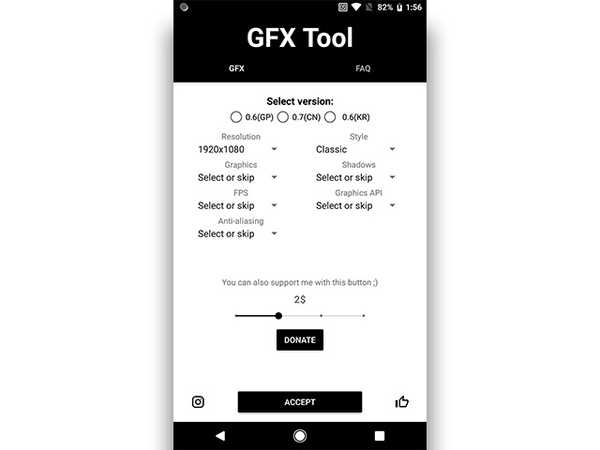
2. Configurez l'outil GFX selon l'image ci-dessous et appuyez sur le bouton «Accepter». Le bouton passera ensuite à `` Run Game '', en appuyant sur ce qui vous mènera directement dans le jeu!
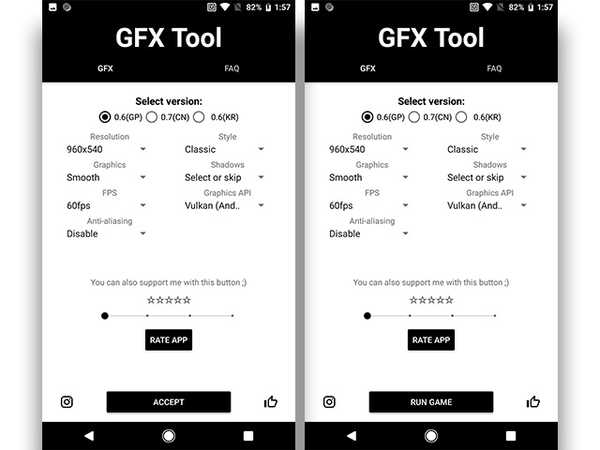
Au cas où vous n'aimeriez pas les paramètres susmentionnés, vous pouvez jouer avec les paramètres individuels et trouver ce qui vous convient le mieux. Pour vous aider à démarrer, voici un bref aperçu de ce que chaque option change:
- Version: ce paramètre est assez simple. Tu dois juste choisissez la version de PUBG Mobile que vous utilisez actuellement. Rien de plus.
- Résolution: ce paramètre vous permettra de réduire la résolution du jeu, ce qui améliorera considérablement les performances. Cependant, vous devrez prendre en compte la taille de votre écran avant de sélectionner une résolution très basse, car cela peut rendre le jeu complètement injouable..
- Graphiques: alors que PUBG Mobile vous permet de choisir parmi un certain nombre de paramètres graphiques différents, il ne vous permet pas de modifier tous les paramètres. Cette option vous permet de activer des graphismes super bas, qui ne sont actuellement pas disponibles par défaut. Et au cas où vous auriez envie de repousser les limites, cela vous permettra également d'obtenir des graphismes super haute fidélité, au prix du FPS, bien sûr.
- FPS: Un autre paramètre explicite qui vous permettra de choisissez le FPS maximum pour le jeu. Rappelez-vous toujours, plus de FPS = plus de fluidité.
- Anti-aliasing: Ce paramètre vous permettra d'améliorer les graphismes globaux du jeu, en supprimant les bords irréguliers des textures. Cependant, si vous activez l'anti-aliasing, n'oubliez pas que cela aura un impact considérable sur les performances.
- Style: le paramètre de style vous permettra de choisir parmi différents niveaux de saturation et couleurs dans le jeu. Ce paramètre est purement cosmétique et n'aura pas d'impact positif ou négatif sur la performance.
- Ombres: avec ce paramètre, vous pourrez activer ou désactiver les ombres dans le jeu. Tandis que la désactivation des ombres améliorera certainement les performances globales, vous pourriez rencontrer des problèmes pour repérer les campeurs sournois dans le jeu. Tu es le juge.
- API graphique: choisissez parmi l'une des trois API graphiques disponibles, à savoir OpenGL 2.0, Open GL3.1 et Vulkan. Si vous avez un appareil exécutant Android 7.0 ou supérieur, l'API Vulkan Graphics est celle qu'il vous faut. Cependant, si vous possédez un appareil plus ancien, vous devrez utiliser l'un des deux autres. Allez-y, testez les deux API et voyez ce qui fonctionne le mieux sur votre appareil.
VOIR ÉGALEMENT 20 trucs et astuces PUBG Mobile pour obtenir ce dîner au poulet
Il est temps d'obtenir ce dîner de poulet!
Choisissez l'une des méthodes mentionnées ci-dessus et nous sommes sûrs que PUBG fonctionnera beaucoup plus facilement. Lors de mes tests, j'ai pu améliorer considérablement les performances de mon Redmi Y1 et de mon Moto G5S Plus, avec une diminution significative du bégaiement et des baisses de cadre, même après plusieurs jeux. Si vous ne voyez aucune différence de performances, essayez de redémarrer votre appareil et de relancer le jeu pour que les paramètres fonctionnent. Assurez-vous de nous faire savoir si les méthodes susmentionnées fonctionnent pour vous ou si vous rencontrez des problèmes dans la section commentaires ci-dessous.















